Word文档中插入想要的图表并进行编辑的方法教程
2023-08-11 08:41:37作者:极光下载站
word文档是一款非常好用的软件,很多小伙伴都在使用。如果我们需要在Word文档中插入条形图等图表并进行编辑,小伙伴们知道具体该如何进行操作吗,其实操作方法是非常简单的。我们只需要在Word文档中点击“插入”选项卡后,点击“图表”按钮打开出窗口,然后点击选择想要的图表类型后进行插入就可以了,插入后界面上方会自动出现“图表工具”,我们可以在其中自由编辑图表,也可以直接双击图表元素打开侧边栏后进行编辑处理。接下来,小编就来和小伙伴们分享具体的操作步骤了,有需要或者是有兴趣了解的小伙伴们快来和小编一起往下看看吧!
操作步骤
第一步:双击打开需要编辑的Word文档,定位到需要插入图表的地方;
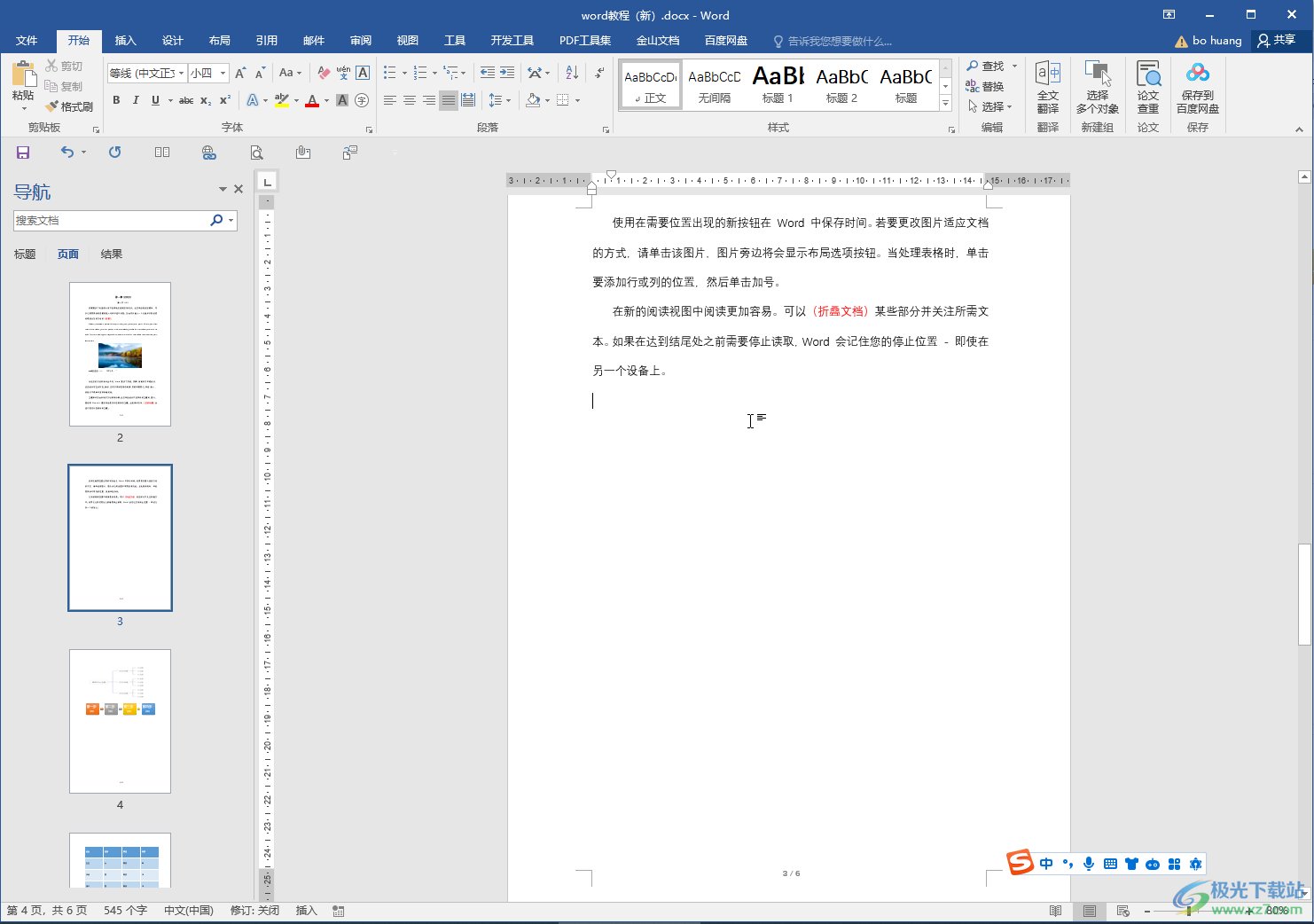
第二步:在“插入”选项卡中点击“图表”按钮打开窗口;
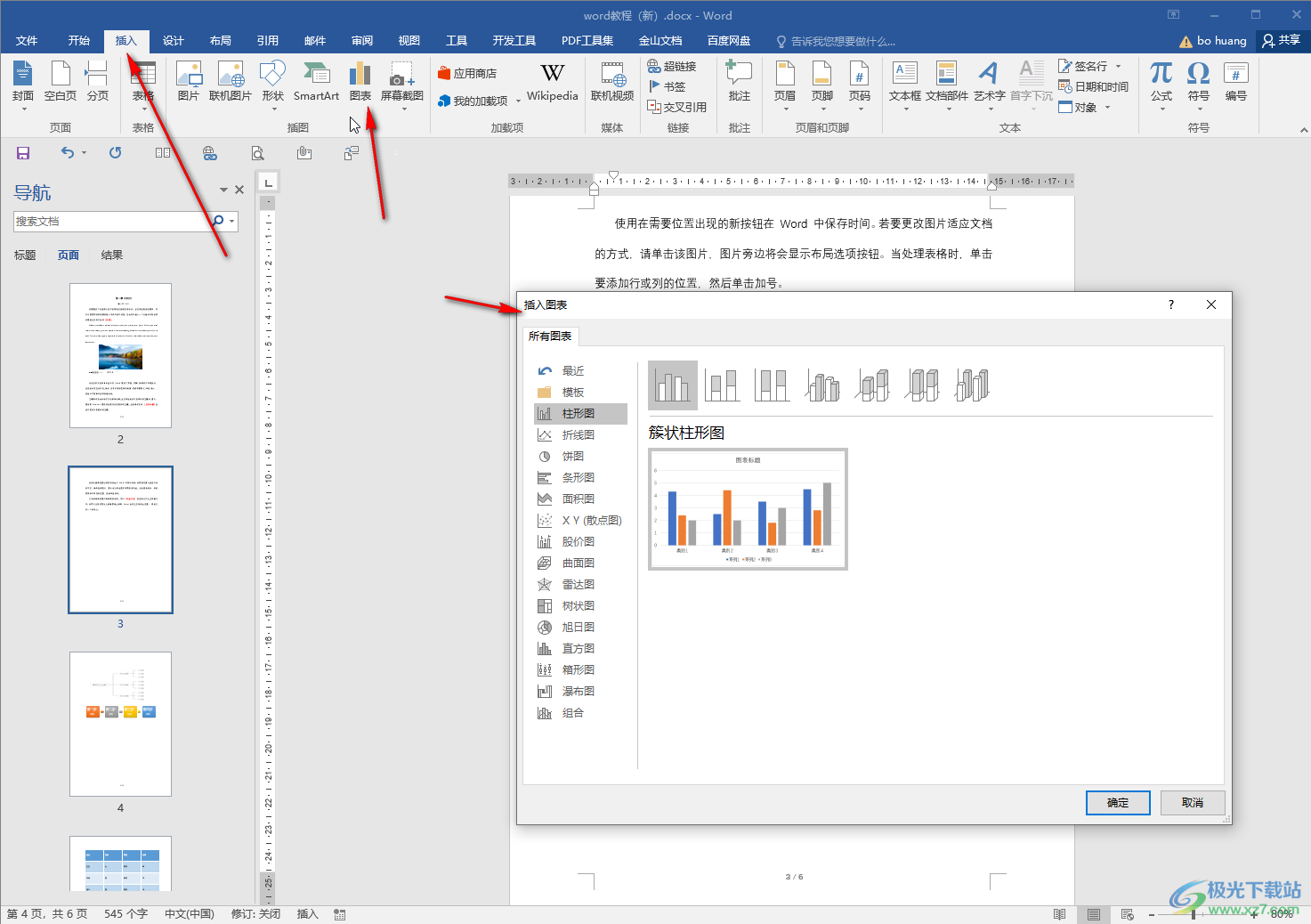
第三步:可以在界面左侧点击选择想要的图表类型,在上方还可以进行细分效果的选择,然后点击选择图表后点击“确定”就可以插入了;
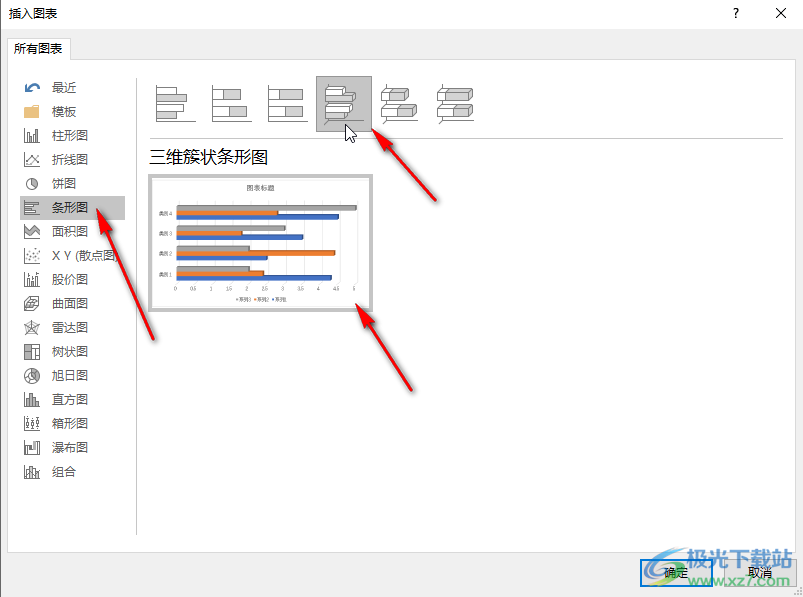
第四步:如果有需要我们还可以点击选择插入“组合图”,也就是柱形图和折线图等组合在一起的图表等;
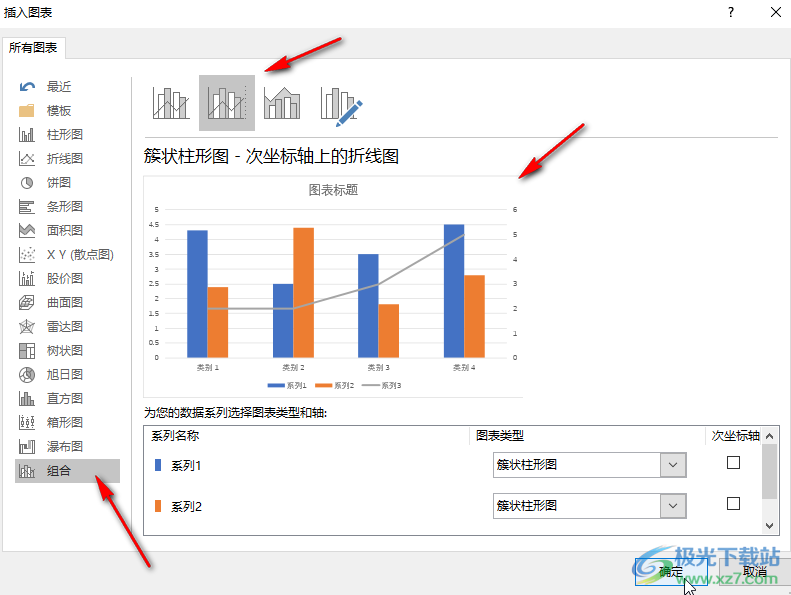
第五步:插入后可以在自动出现的“图表工具”下编辑图表,也可以右键点击后进行编辑处理,还可以直接双击图表元素后在打开的侧边栏中进行编辑处理。
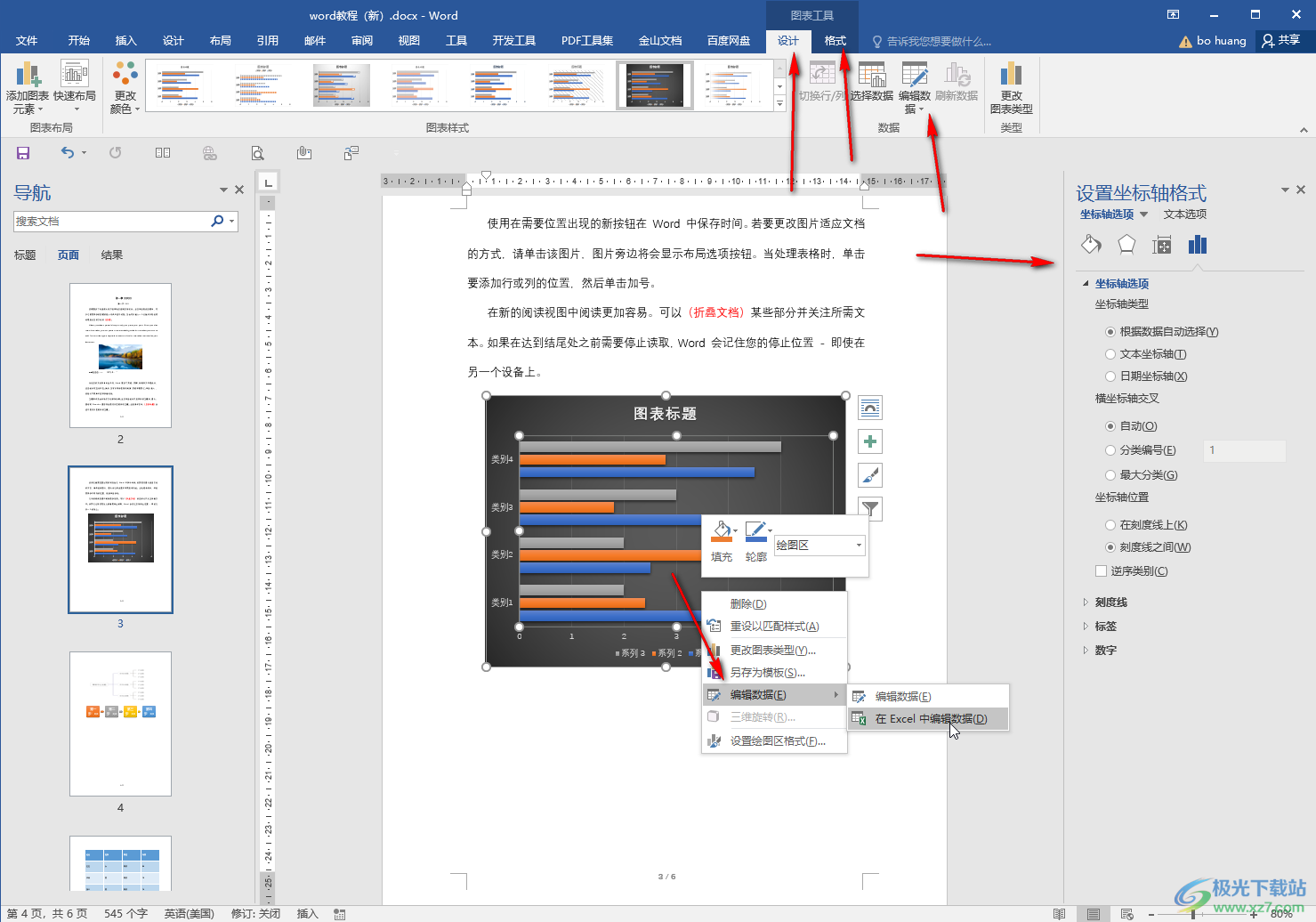
以上就是Word文档中插入条形图等图表并进行编辑的方法教程的全部内容了。以上步骤操作起来都是非常简单的,小伙伴们可以打开自己的软件后跟着上面的图文步骤一起动手操作起来。
